
Des astuces de ciblage, de personnalisation des barres de raccourcis, de combat, de liste des équipiers et de macros pour aider les nouveaux joueurs de FF XIV à se préparer pour Endwalker.
Au début, Final Fantasy XIV peut sembler intimidant pour les nouveaux venus. En plus d’offrir un monde riche en aventures, en quêtes secondaires, en personnages charismatiques et bien plus, ce MMO propose de nombreuses options de contrôles pour vous aider dans vos interactions.
L’équipe de développement du jeu a imaginé une solution élégante pour permettre aux joueurs qui préfèrent jouer à la manette de profiter d’une polyvalence qui n’a rien à envier au clavier et à la souris. Certes, il est également possible de jouer à FFXIV au clavier et à la souris sur PlayStation, mais vous passeriez à côté de l’une des configurations de manette les plus satisfaisantes jamais créées.
Avec seulement quelques touches, pourfendez des créatures apocalyptiques, foncez sur les vastes plaines du Thanalan ou dansez pour le plaisir d’autrui. Continuez de lire ce guide pour apprendre comment personnaliser votre manette (DualSense ou DualShock 4) à votre convenance. Ces raccourcis utiles sont le fruit d’une expérience d’environ dix ans de FFXIV à la manette.
Les bases : parcourir les menus et configurer la manette
Parcourir les menus
Le système de menu de FFXIV se décline en deux styles distincts : l’un adapté à la manette, l’autre à la souris et au clavier. Le premier (ci-dessus) devrait sembler familier pour les amateurs de PlayStation, puisqu’il est similaire à l’interface XMB (XrossMediaBar) de la PS3. Vous êtes libre de choisir celui que vous préférez. Tout est accessible à partir d’ici, de l’équipement du personnage à la configuration système. (Ce paramètre est disponible dans Configuration personnage > Interface et fenêtres > Général)
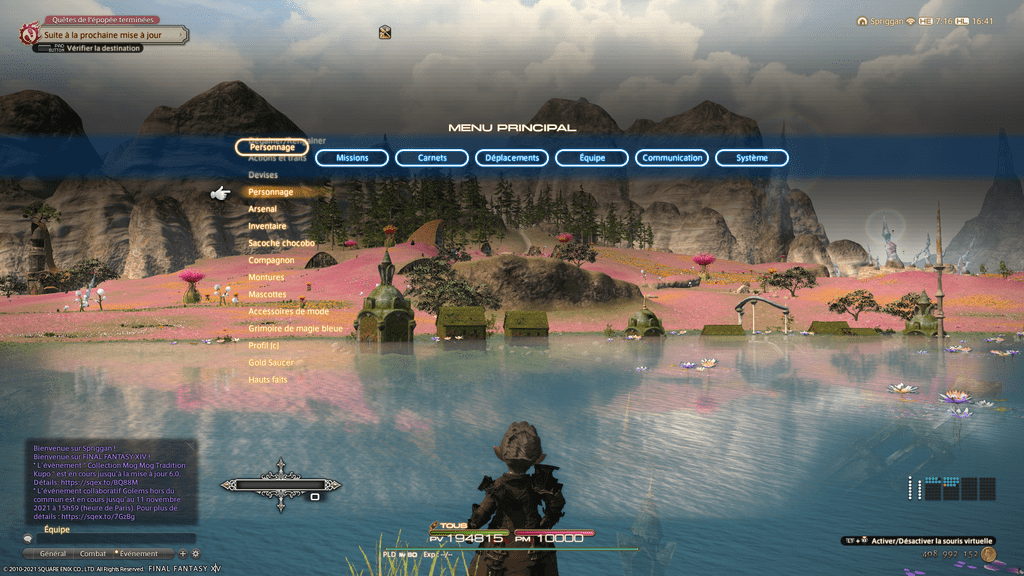
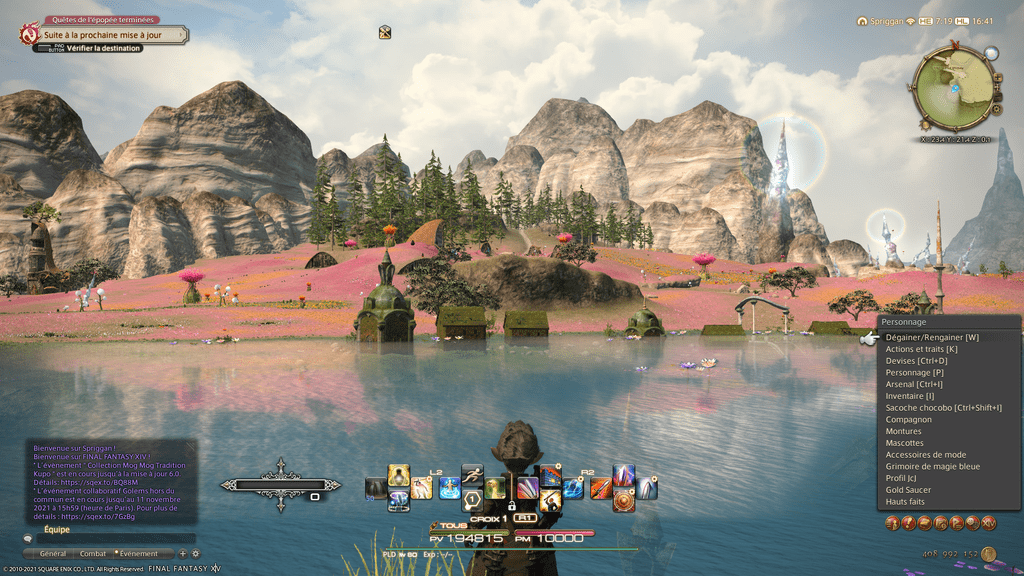
Quel que soit votre format préféré, il vous faudra d’abord appuyer sur la touche Options pour ouvrir le menu, puis utiliser les touches directionnelles pour parcourir le menu.
Les informations principales apparaîtront par défaut sur votre interface pendant que vous jouez. Cela comprend la boussole, les objectifs de quête, la fenêtre de chat, et bien plus. Vous pouvez passer d’un élément à un autre simplement en appuyant sur le pavé tactile. Vous pouvez en personnaliser la disposition, la taille et la position. Il est également possible de choisir quel élément afficher ou masquer. (Ce paramètre est disponible dans Système > ATH)
Configurer votre manette
Tout d’abord, il est important que vous vous habituiez à la configuration de base de la manette. Sachez que si vous êtes du genre à personnaliser l’attribution des touches, cela est tout à fait possible. Par défaut, la touche triangle permet de sauter, la touche carré permet d’ouvrir la boussole, la touche croix permet de cibler des choses autour de vous et de confirmer, et la touche cercle permet d’annuler. Vous pouvez interchanger ces actions à votre convenance. (Ce paramètre est disponible dans Configuration système > Paramètres manette > Attribution des touches)
Pour ceux qui préfèrent jouer avec les contrôles inversés, il est également possible d’inverser les axes X et Y. (Ce paramètre est disponible dans Configuration personnage > Type de maniement > Général > Maniement de la caméra > Manette)
Une fois que la manette répond comme vous le souhaitez, nous pouvons nous intéresser aux déplacements.
Se déplacer sur Éorzéa
Il existe deux types de déplacement : Legacy et Standard. Avec le type Standard, votre personnage suit toujours l’orientation de la caméra, dos à vous. Avec le type Legacy, l’orientation de votre personnage n’est pas verrouillée. Vous pouvez déplacer indépendamment le personnage et la caméra, bien que celle-ci reste toujours verrouillée sur votre personnage. Autrement dit, votre personnage sera toujours au milieu de l’écran.
Même si le type Standard offre des déplacements plus subtils et immersifs, notamment pour effectuer des pas en arrière ou sur le côté, il peut se montrer plus rigide en combat. Si vous souhaitez rester agile en toute situation, notamment pour éviter des attaques plus rapidement en combat, mieux vaut vous tourner vers le type Legacy. (Ce paramètre est disponible dans Configuration personnage > Type de maniement > Général > Type de déplacement)
Vous pouvez modifier la distance de la caméra par rapport à votre personnage (avec un zoom avant ou arrière) en maintenant la touche L1 enfoncée et en déplaçant le joystick. Cela peut s’avérer utile en combat pour ajuster votre champ de vision, ainsi que pour mieux voir les cercles de ciblage de vos ennemis en arène.
Vous pouvez également jouer à la première personne si vous zoomez au maximum. C’est plutôt pratique pour admirer le nouveau mirage (tenue) d’un ami, mais c’est tout. À moins de vouloir voir la mort de près, nous vous recommandons de ne pas utiliser ce point de vue en combat. (Ce paramètre est disponible dans Configuration personnage > Type de maniement > Général > Maniement de la caméra) Si vous le souhaitez, vous pouvez appuyer sur la touche R3 après le combat pour revenir à la vue à la première personne !
Éorzéa est une très grande région. Par défaut, vous pouvez activer la course automatique à pied ou sur une monture en orientant le joystick gauche dans la direction souhaitée, puis en appuyant sur la touche L1. De cette façon, vous avez juste à vous préoccuper de l’orientation de votre personnage. Vous pouvez désactiver la course automatique simplement en appuyant à nouveau sur L1, ou bien en orientant le joystick dans la direction opposée à celle empruntée par votre personnage. (Ce paramètre est disponible dans Configuration système > Paramètres manette)
Après avoir atteint un certain niveau du jeu, vous pourrez voler dans les cieux et nager sous l’eau à l’aide de vos montures. Deux options d’envol sont possibles : Auto ou Manuel. En mode Auto, il vous suffit d’appuyer une fois sur l’action de saut pour voler, tandis qu’il vous faut appuyer deux fois en mode Manuel. (Ce paramètre est disponible dans Configuration personnage > Type de maniement > Général > Paramètres d’envol)
Les subtilités du ciblage
Les bases du ciblage
De nombreuses options s’offrent à vous pour le ciblage. De manière générale, mieux vaut se tourner vers les touches directionnelles. En appuyant sur les touches gauche ou droite, vous pouvez changer de cible parmi celles disponibles à l’écran. En appuyant sur les touches haut et bas, vous pouvez changer de cible parmi les alliés de votre équipe, le cas échéant. Il existe de nombreuses façons de personnaliser ces règles à votre convenance, alors voyons cela d’un peu plus près.
Il existe deux types différents de ciblage : le ciblage temporaire et le ciblage sélectionné.
Avec le ciblage temporaire, la cible affichée en surbrillance est celle vers laquelle votre personnage est orienté. En appuyant sur un bouton d’action, l’action en question est exécutée sur cette cible, suite à quoi votre personnage se concentre à nouveau sur votre cible sélectionnée, le cas échéant. Si vous appuyez sur la touche croix alors qu’une cible est affichée en surbrillance, celle-ci devient votre nouvelle cible sélectionnée.
Avec le ciblage sélectionné, lorsque vous êtes en combat ou que votre arme est dégainée, l’attaque automatique est activée. Autrement dit, votre personnage effectue des attaques basiques à intervalles réguliers selon votre arme. Le ciblage sélectionné peut s’avérer utile lorsque vous souhaitez soigner occasionnellement un allié, tout en continuant d’attaquer automatiquement votre cible principale. C’est une technique inestimable qu’il est important de connaître. Avec un peu d’expérience, vous pourrez passer aisément d’une cible temporaire à une cible sélectionnée lors de votre aventure à Éorzéa.
Cibler les alliés
Parfois, au cours de votre aventure, vous allez faire équipe avec d’autres joueurs, que ce soit de façon aléatoire dans les donjons ou alors avec des alliés de votre liste d’amis. La façon la plus simple de garder un œil sur vos alliés, et de les sélectionner pendant le combat, est de faire usage de la liste des équipiers. La liste des équipiers est l’un des menus de votre interface qui indique vos équipiers, leur classe/job, leurs PV et bien plus.
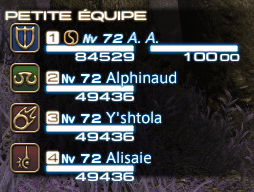
Si vous êtes un soigneur, il est essentiel de surveiller régulièrement les PV de vos équipiers. Il pourrait donc être utile de réorganiser la liste des équipiers à votre convenance. Par exemple, vous pouvez personnaliser l’affichage de façon à ce que les tanks et autres soigneurs apparaissent toujours en haut de la liste, et faire en sorte que les DPS de l’équipe apparaissent en dessous. (Ce paramètre est disponible dans Configuration personnage > Liste des équipiers > Ordre des rôles dans la liste des équipiers)
Vous pouvez passer d’un membre à l’autre de votre équipe à l’aide des touches directionnelles haut et bas. Ainsi, il vous suffit d’appuyer sur quelques touches pour accéder à la cible souhaitée, tant qu’elle se trouve à votre portée sur le champ de bataille. Vous pouvez également choisir un ordre différent selon votre classe et organiser votre équipe différemment selon votre rôle au sein de l’équipe !
Cibler les ennemis
Avant tout, il faut savoir que les options de ciblage sont différentes pour les ennemis, selon si votre arme est dégainée ou rengainée (en appuyant sur la touche L3). Par exemple, lorsque votre arme est dégainée, appuyer sur la touche directionnelle gauche ou droite peut changer votre cible de gauche à droite ou de droite à gauche. Néanmoins, lorsque votre arme est rengainée, les cibles pouvant être sélectionnées incluent également les PNJ alliés, les alliés et tous les objets avec lesquels vous pouvez interagir. Cela vous permet d’être plus précis en combat, en ignorant les cibles inutiles. Les PNJ vous remercieront ! Vous pouvez personnaliser les groupes de cibles que vous souhaitez pouvoir cibler avec chaque posture (dégainé/rengainé) de façon individuelle. (Ce paramètre est disponible dans Configuration personnage > Type de maniement > Mode ciblage > Modes de ciblage)
Techniques avancées
En combat, il existe d’autres techniques de ciblage pour sélectionner les ennemis qui peuvent être utiles en cas de pépin. Au final, chaque joueur a ses préférences. Vous n’allez peut-être utiliser que certaines configurations, mais il est important de connaître toutes celles qui sont possibles.
Pour commencer, maintenez la touche L2 ou R2 enfoncée, puis appuyez sur la touche R1 ou L1 pour parcourir les cibles de gauche à droite (ou de droite à gauche) dans votre champ de vision. Si vous avez déjà un ennemi en cible sélectionnée, une nouvelle cible sera sélectionnée à droite ou à gauche selon la combinaison de touches utilisée. Ce raccourci est particulièrement utile pour passer rapidement à une cible adjacente.
Si vous jouez un tank ou que vous gérez de l’inimitié d’une façon ou d’une autre, maintenez la touche L1 enfoncée et appuyez sur la touche directionnelle haut ou bas pour mettre en surbrillance les cibles de votre liste d’inimitié, où vous pouvez voir les ennemis hostiles qui vous ciblent actuellement ainsi qu’une jauge d’inimitié. Si vous jouez un tank et que vous remarquez que l’indicateur d’inimitié d’un ennemi est vert, et donc que vous n’attirez plus ses attaques sur vous, vous pouvez le sélectionner directement depuis la liste pour y remédier.
Enfin, si vous souhaitez configurer un système de ciblage entièrement personnalisé, vous pouvez également modifier les modes de ciblage. Pour cela, maintenez la touche L1 enfoncée, puis appuyez sur la touche cercle, croix, triangle ou carré. Chacune de ces touches vous donne accès à un mode de ciblage à personnaliser vous-même. Par exemple, vous pouvez choisir par défaut de cibler les ennemis qui vous attaquent, d’autres ennemis et les PNJ. Ensuite, en sélectionnant l’un des modes de ciblage personnalisés, vous pouvez passer facilement à un mode qui cible uniquement les ennemis qui vous attaquent. (Ce paramètre est disponible dans Configuration personnage > Type de maniement > Mode ciblage > Modes de ciblage > Arme dégainée)
Oh, une dernière chose ! Il existe une option qui permet de désactiver le ciblage des familiers et des mascottes en combat. Il serait judicieux d’en faire usage ! (Ce paramètre est disponible dans Configuration personnage > Type de maniement > Mode ciblage > Modes de ciblage)
Trier ses actions avec les croix de raccourcis
Qu’est-ce qu’une croix de raccourcis ?
Les croix de raccourcis de Final Fantasy XIV sont l’équivalent des barres de raccourcis classiques. Il y en a 8, chacune avec 16 emplacements pour les compétences et les actions. Au total, vous avez 128 emplacements à votre disposition. Ça fait beaucoup, non ? Cependant, il est très peu probable que vous les utilisiez tous. Chaque barre de raccourcis peut être facilement sélectionnée à l’aide d’une combinaison de touches.
Par défaut, maintenir la touche L2 ou R2 enfoncée permet de mettre en surbrillance un côté de votre croix de raccourcis principale. Appuyez sur n’importe quelle touche directionnelle ou touche avant pour activer la compétence associée.

En appuyant une fois sur la touche L2 ou R2 au lieu de la maintenir appuyée, vous pouvez activer et désactiver votre barre de raccourcis principale. (Ce paramètre est disponible dans Configuration personnage > Barres de raccourcis > Croix > Maniement de la croix de raccourcis)
Les croix de raccourcis vous permettent d’accéder rapidement à des compétences indispensables, telles que la compétence de transcendance de votre équipe. Celle-ci vous permet d’infliger de gros dégâts à un boss, de protéger vos équipiers ou de réanimer les alliés tombés au combat. Cependant, les croix de raccourcis ne sont pas seulement utiles en combat. Vous pouvez les remplir avec des options de menu, des objets, des raccourcis et des macros (appeler votre chocobo, saluer un ami, se téléporter, etc.). Même si ces actions n’ont aucun lien avec le combat, vous pouvez malgré tout y accéder depuis vos barres de raccourcis et les classer dans l’ordre de votre choix. Nous vous suggérons de séparer vos compétences de combat de vos autres actions, mais au bout du compte, c’est à vous de choisir quelle méthode de tri vous convient le mieux.
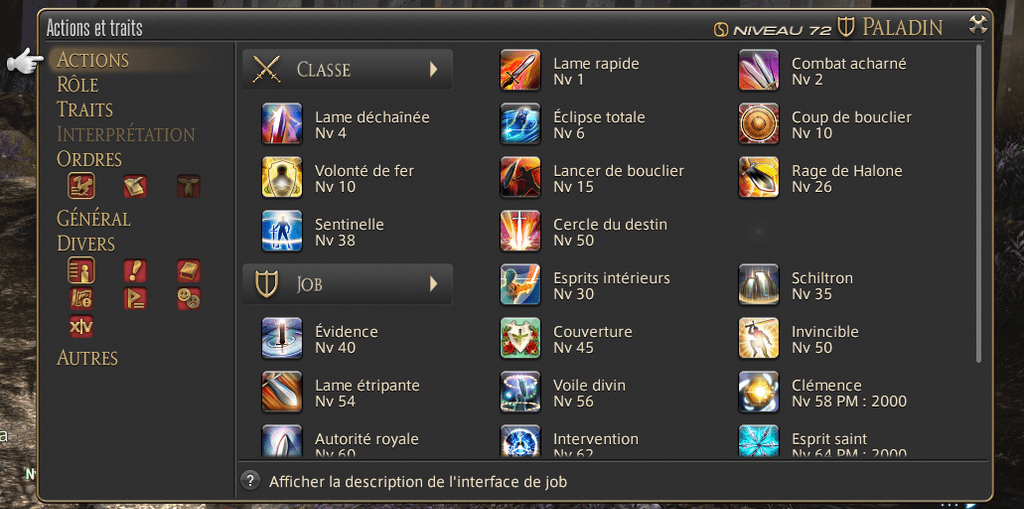
Parcourir vos barres de raccourcis
Par défaut, vous avez toujours une croix de raccourcis présente en permanence sur votre écran. Néanmoins, n’oubliez pas que vous en avez 8 à votre disposition ! Pour passer d’une barre de raccourcis à une autre, appuyez sur la touche R1 et sur n’importe quelle touche directionnelle ou touche avant. Chaque touche est associée à une barre de raccourcis, et le numéro de la barre de raccourcis associé à chaque touche est visible sur l’écran en maintenant la touche L1 enfoncée.

Vous pouvez également appuyer une fois sur la touche R1 pour passer à la barre de raccourcis suivante dans l’ordre, bien qu’il vous faudrait parcourir les 8 (sauf celles qui sont vides) pour revenir à votre barre de raccourcis principale.
La plupart des jobs disponibles dans Final Fantasy XIV ne peuvent remplir que deux croix de raccourcis avec leurs compétences en étant au niveau maximal. Même si vous décidez de progresser dans tous les jobs disponibles, il n’y a pas à craindre de manquer de place, puisque chaque job possède ses propres barres de raccourcis. Par exemple, si vous passez de mage blanc à ninja, les barres de raccourcis créées pour le premier job seront remplacées par les barres de raccourcis créées pour le second.
Il existe une autre fonctionnalité utile pour optimiser votre utilisation des barres de raccourcis : les barres communes. Celles-ci vous permettent de partager certaines croix de raccourcis entre toutes les classes, tandis que les autres barres de raccourcis demeurent spécifiques à chaque classe/job. Par exemple, vous pouvez définir une barre commune remplie d’actions d’ordre général, comme le sprint, la téléportation, les montures et les options de menu. Vos compétences de job seraient présentes dans les barres de raccourcis restantes, qui seraient échangées si jamais vous changiez de job. (Ce paramètre est disponible dans Configuration personnage > Barres de raccourcis > Commun > Mettre en commun les raccourcis des classes/jobs > Croix de raccourcis)
Contrôles étendus
Une autre astuce rapide qui pourrait s’avérer utile consiste à activer les contrôles étendus par maintien. Cela vous permet d’accéder à une autre croix de raccourcis, ou plutôt deux moitiés de croix de raccourcis, en maintenant la touche R2 ou L2 enfoncée, puis en appuyant sur l’autre touche. Vous pouvez évidemment personnaliser quelles barres de raccourcis sont sélectionnées avec ces combinaisons de touches. (Ce paramètre est disponible dans Configuration personnage > Barres de raccourcis > Personnalisés > Contrôles étendus par maintien (fonction “alterner” inutilisable) > Activer les contrôles étendus en appuyant simultanément sur L2 et R2)
Double croix de raccourcis
La double croix de raccourcis est un paramètre qui vous permet d’afficher une seconde croix de raccourcis complète dans votre interface, au-dessus de votre croix de raccourcis principale. Au fur et à mesure que vous progressez dans vos jobs, vous aurez de plus en plus de compétences à votre disposition, et il sera important d’activer cette option pour garder un œil sur vos combos, les effets aléatoires et les temps de recharge. (Ce paramètre est disponible dans Configuration personnage > Barres de raccourcis > Croix > Affichage de la double croix de raccourcis)

Pour tirer au maximum parti de ce paramètre, il vous faudra activer l’accès à la double croix de raccourcis en appuyant deux fois sur L2 et R2, en vous assurant d’activer les touches directionnelles. (Ce paramètre est disponible dans Configuration personnage > Barres de raccourcis > Personnalisés > Affichage de la double croix de raccourcis)
Pour accéder à cette barre de raccourcis secondaire, il vous suffit d’appuyer deux fois sur L2 ou R2. Vous pouvez également ajuster l’intervalle de temps nécessaire entre chaque pression pour définir à quelle vitesse vous devez appuyer sur les touches. Choisissez l’intervalle qui vous convient le plus. Vous pouvez également modifier l’emplacement de cette nouvelle barre de raccourcis dans votre interface, indépendamment de votre croix de raccourcis principale. (Le paramètre d’affichage est disponible dans Configuration personnage > Barres de raccourcis > Croix > Affichage de la double croix de raccourcis, tandis que le paramètre de personnalisation est disponible dans Configuration personnage > Barres de raccourcis > Personnalisés > Activer la double croix de raccourcis)
En personnalisant les barres de raccourcis et en utilisant régulièrement les combinaisons de touches, vous parviendrez vite à passer quasiment instantanément d’une compétence à une autre.
Utiliser les macros
Remarque sur les macros avec une manette
Les macros ont des utilisations quasi illimitées dans FFXIV ! Votre fenêtre de macros personnelle possède 99 emplacements de macros que vous pouvez remplir avec ce que vous voulez. Néanmoins, en tant que joueur à la manette, ces macros peuvent se montrer particulièrement utiles dans certains cas précis. Vous voulez expliquer rapidement à votre équipe que c’est votre première fois dans un donjon ou face à un boss ? Il y a une macro pour ça ! Vous voulez modifier l’apparence de votre interface selon le job de votre personnage ? Il y a une macro pour ça ! Vous voulez créer une chorégraphie sophistiquée à partir de 20 emotes différentes pour célébrer la défaite d’un ennemi ? Malheureusement pour votre équipe, il y a une macro pour ça ! Vous pouvez créer toutes ces macros et les assigner à vos barres de raccourcis pour y accéder rapidement. (Ce paramètre est disponible dans Système > Macros) Il existe de nombreux guides de macros pour expliquer toutes les différentes possibilités, alors faites parler votre créativité !
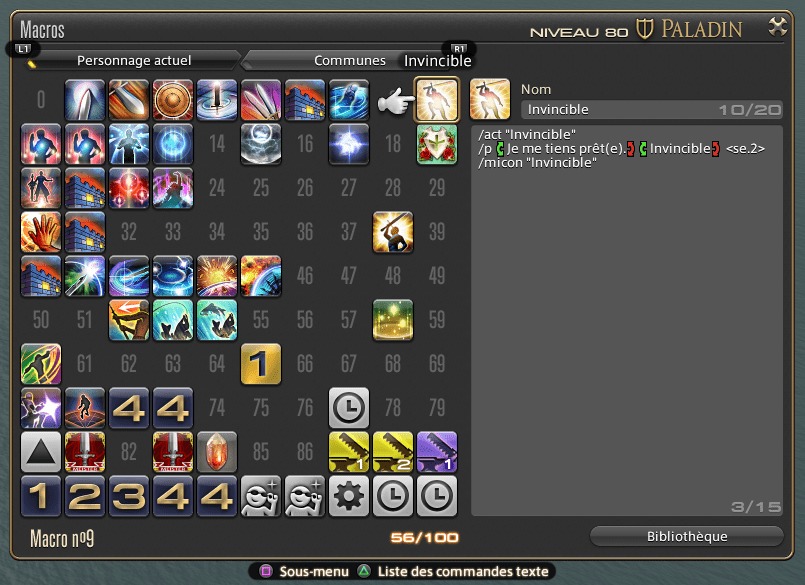
Pour conclure, saviez-vous que vous pouvez assigner des macros aux touches L3 et R3 ? Les deux derniers emplacements de macros (98 et 99) peuvent être assignés à ces touches depuis le menu d’attribution des touches. Vous pouvez par exemple utiliser la touche L3 pour définir la cible actuelle en tant que cible sélectionnée, vous permettant d’afficher les PV de l’ennemi et d’autres informations dans une interface spécifique ! Une très bonne astuce est de créer une macro pour sprinter et de l’attribuer à la touche L3, comme c’est le cas pour d’autres jeux sur console, donnant ainsi un accès rapide au sprint pour tous les jobs. (Ce paramètre est disponible dans Configuration système > Paramètres manette > Attribution des touches)
Il existe d’innombrables combinaisons. Une fois que vous êtes à l’aise, vous pouvez plonger dans le monde des macros, des personnalisations de l’ATH et bien plus encore. Ce guide devrait vous aider à maîtriser l’implémentation incomparable de la manette dans Final Fantasy XIV. À bientôt sur Éorzéa !

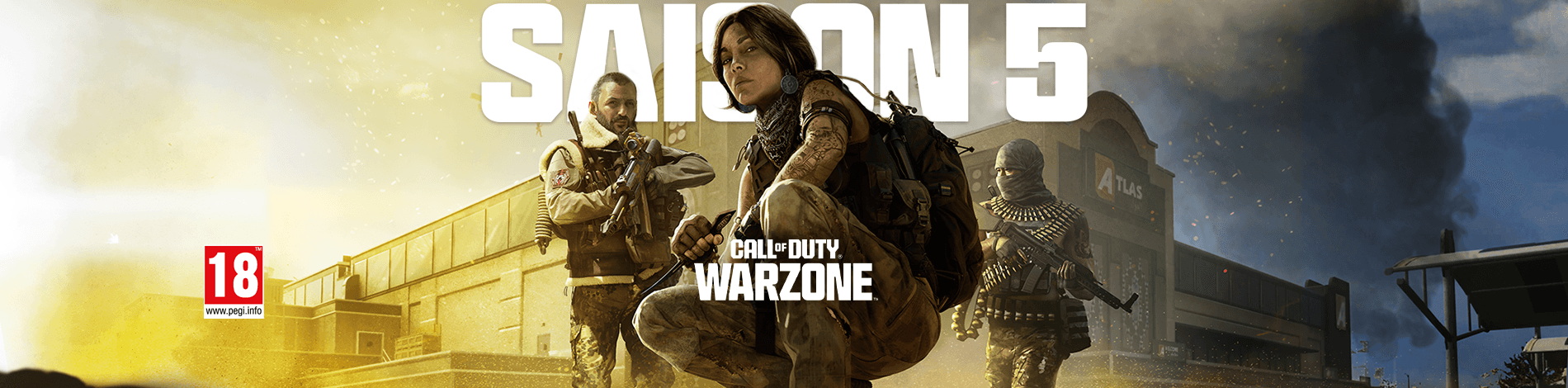







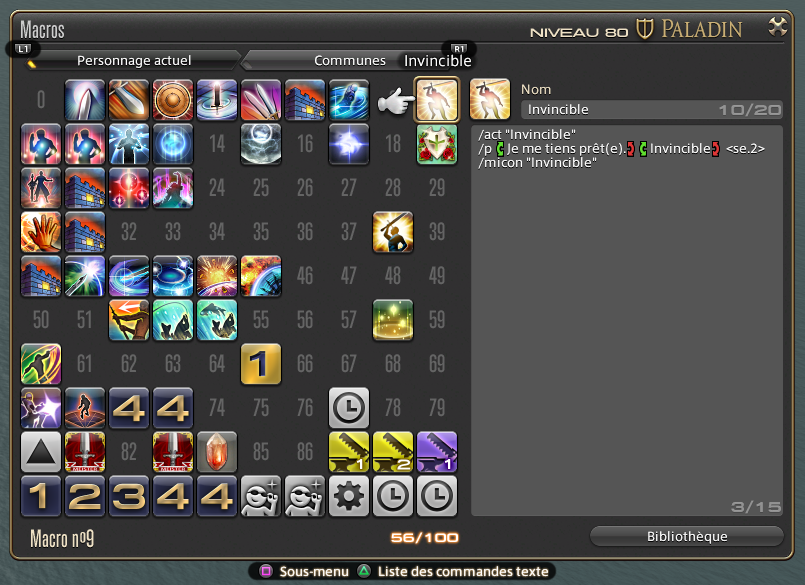
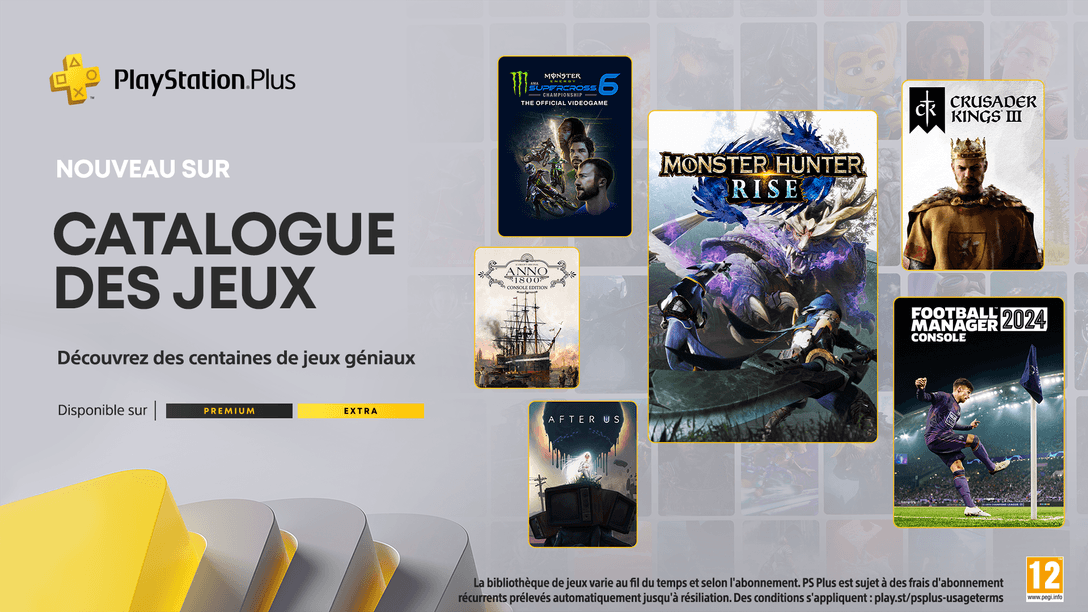
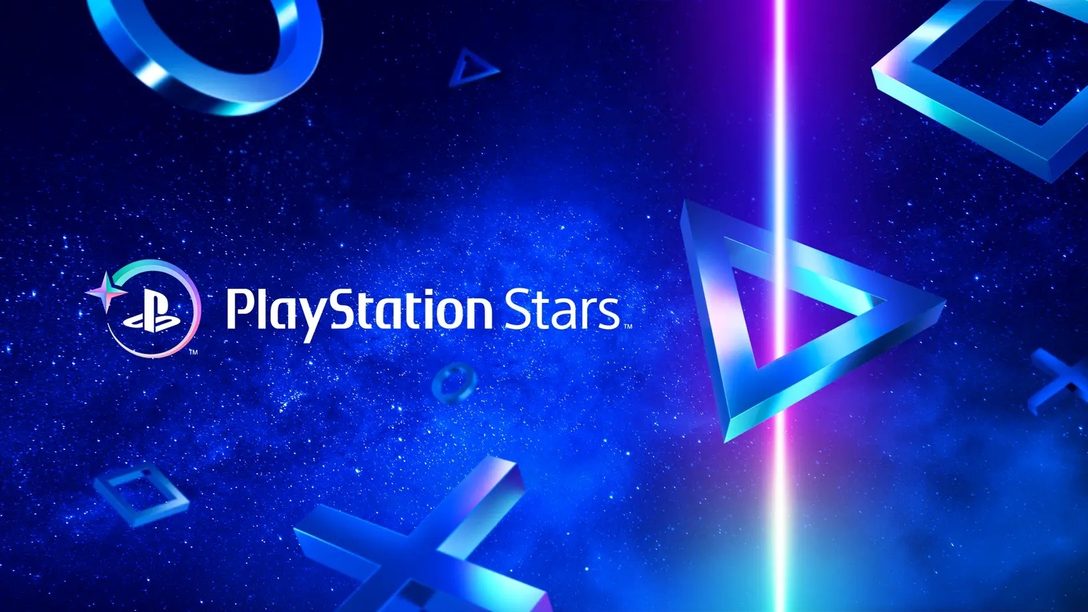






Les commentaires sont désactivés.